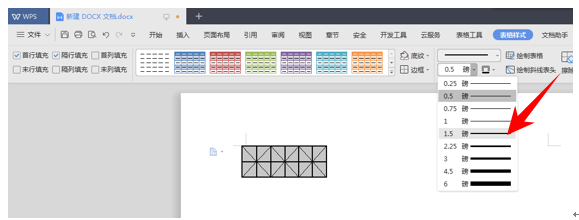1、首先打开电脑,点击打开WPS表格,插入一个2行2列的表格。
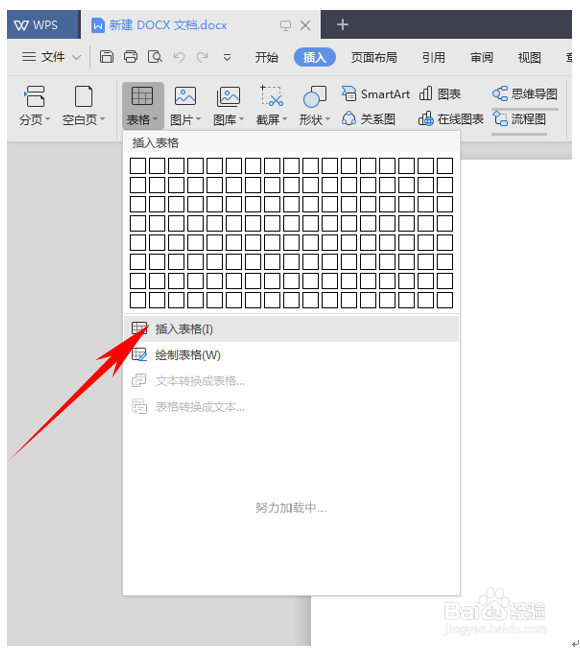
2、选中这个表格,将字体大小改为5。
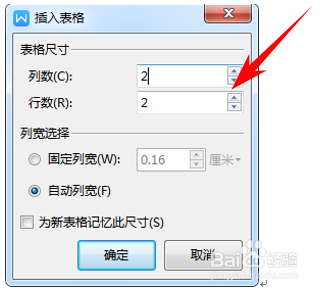
3、选中表格,右键单击表格,点击“表格属性”中将行高和列宽都指定为7毫米。
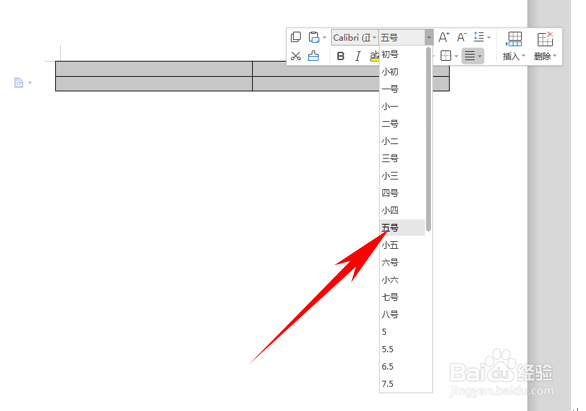
4、将鼠标移动到单元格内的左边,一般是左下角,光标会变成右箭头形状,此时点击即可选中当前单元格。
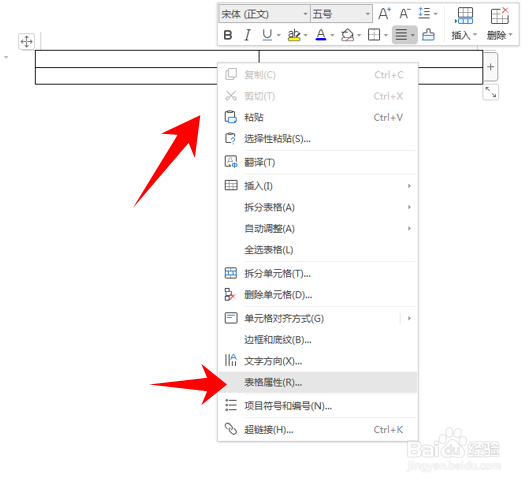
5、按住Ctrl键再选中宛鳘艺荤另一个单元格,即可同时选中多个非连接单元格,点击表格样式-边框-边框和底纹,弹出边框和底纹对话框。设置斜线。
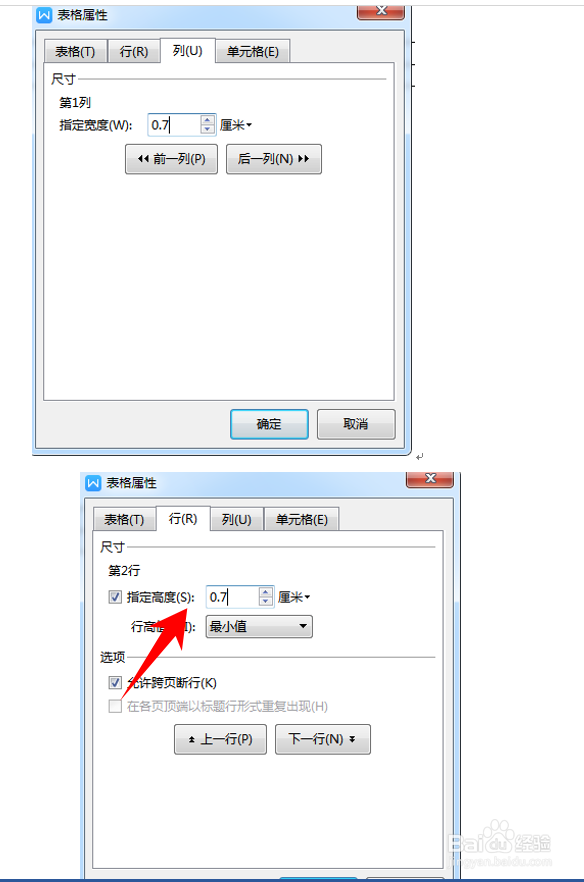
6、选中表格中4个单元格,Ctrl+C复制。
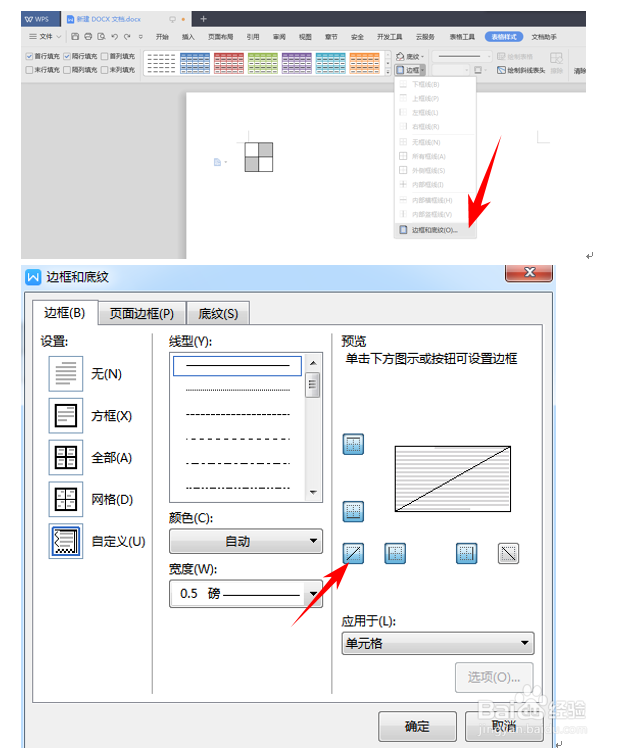
7、最后,单击第一个单元格将插入点置到拉悟有仍该单元格中(注:不要选中该单元格),Ctrl+V粘贴。再单击第一个单元格,Ctrl+V粘贴,重复多次便可完成一行米字格